Actions de fichier
Important
Pour empêcher tout accès non autorisé, Windows requiert les droits Administrateur pour accéder aux fichiers protégés. Pour accéder à ces ressources à l’aide des actions de fichier, exécutez Power Automate avec les droits Administrateur. Vous pouvez trouver plus d’informations sur l’exécution de Power Automate en tant que Administrateur dans Exécuter Power Automate avec des droits élevés.
La gestion des fichiers et de leur contenu est essentielle pour la plupart des scénarios d’automatisation. À l’aide des actions de fichier, vous créez des flux de bureau qui gèrent les fichiers, récupèrent leurs propriétés, lisent et écrivent des données et les convertissent en d’autres types.
La plupart des actions de fichier nécessitent des chemins qui spécifient les fichiers que vous souhaitez manipuler. Ces chemins d’accès peuvent être des valeurs codées en dur ou des variables de type de données de fichier.
Note
Si vous souhaitez fournir de nombreux fichiers en entrée, utilisez une variable de liste avec des éléments de fichier. Utilisez l’action Obtenir les fichiers dans le dossier pour créer une liste de fichiers.
De même, vous pouvez remplir une valeur codée en dur ou une variable de type de données de dossier pour spécifier un dossier de destination dans les actions qui en ont besoin.
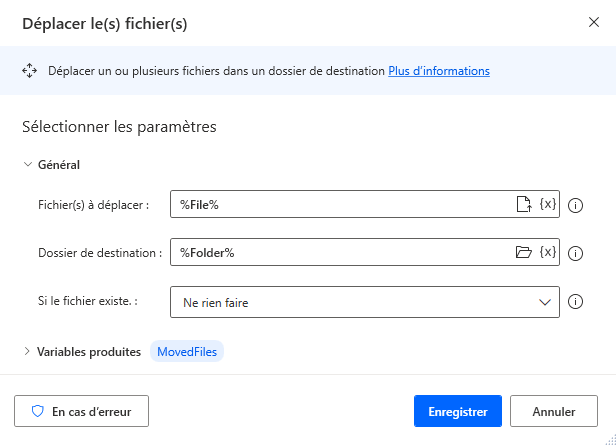
Certaines actions de fichier fournissent une configuration étendue, vous permettant d’automatiser pratiquement n’importe quel scénario. Par exemple, Renommer les fichiers inclut des options pour définir un nouveau nom ou ajouter, remplacer ou supprimer une chaîne de texte au nom de fichier existant.
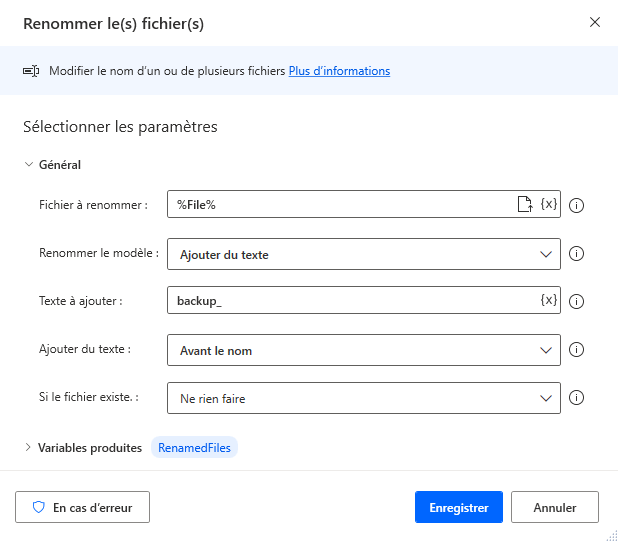
Pour ajouter du contenu texte ou écraser des fichiers texte, déployez l’action Écrire du texte dans un fichier. Pour lire le contenu d’un fichier texte, utilisez l’action Lire le texte à partir d’un fichier.
De même, si vous avez besoin de lire ou d’écrire du contenu dans des fichiers CSV, utilisez les actions Lire à partir du fichier CSV et Écrire dans le fichier CSV. Vous pouvez trouver un exemple de flux de bureau qui gère les fichiers CSV dans Convertir un fichier CSV en une feuille de calcul Excel.
Si vous voulez vérifier si un fichier existe dans un dossier spécifique, utilisez l’action Si le fichier existe. Cette action est conditionnelle et vous permet d’exécuter différents blocs de code selon que le fichier existe ou non. Pour plus d’informations sur l’utilisation des actions conditionnelles, accédez à Utiliser les actions conditionnelles.
Si le fichier existe
Marque le début d’un bloc d’actions conditionnel selon qu’il existe ou non un fichier.
Paramètres d’entrée
| Argument | Facultatif | Accepte | Valeur par défaut | Description |
|---|---|---|---|---|
| If file | N/A | Existe, N’existe pas | Existe | État du fichier à vérifier |
| Chemin d’accès au fichier | Non | Fichier | Chemin d’accès complet pour rechercher le fichier |
Variables produites
Cette action ne produit aucune variable.
Exceptions
Cette action ne comporte aucune exception.
Attendre le fichier
Suspendez l’exécution de l’automatisation jusqu’à ce qu’un fichier soit créé ou supprimé.
Paramètres d’entrée
| Argument | Facultatif | Accepte | Valeur par défaut | Description |
|---|---|---|---|---|
| Wait for file to be | N/A | Créé, Supprimé | Création | Indique s’il faut suspendre ou non le flux à la création ou la suppression d’un certain fichier. |
| Chemin d’accès au fichier | Non | Fichier | Chemin d’accès complet pour rechercher le fichier |
Variables produites
Cette action ne produit aucune variable.
Exceptions
Cette action ne comporte aucune exception.
Copier le(s) fichier(s)
Copiez un ou plusieurs fichiers dans un dossier de destination.
Paramètres d’entrée
| Argument | Facultatif | Accepte | Valeur par défaut | Description |
|---|---|---|---|---|
| Fichier(s) à copier | Non | Liste des fichiers | Le(s) fichier(s) à copier. Cette valeur peut être un chemin d’accès de fichier ou d’une variable contenant un fichier, d’une liste de fichiers, d’un chemin d’accès au texte ou d’une liste de chemins d’accès au texte. Utilisez l’action « Obtenir les fichiers dans le dossier » pour remplir une variable avec une liste de fichiers. | |
| Dossier de destination | Non | Dossier | Dossier de destination des fichiers copiés | |
| Si le fichier existe | N/A | Ne rien faire, Remplacer | Ne rien faire | Indique la procédure à suivre si un fichier existe déjà avec le même nom dans le dossier de destination. |
Variables produites
| Argument | Type | Description |
|---|---|---|
| CopiedFiles | Liste des fichiers | Fichier(s) copié(s) sous la forme d’une liste de fichiers |
Exceptions
| Exception | Description |
|---|---|
| Le dossier source n’existe pas. | Indique que le dossier source n’existe pas. |
| Le dossier de destination n’existe pas. | Indique que le dossier de destination n’existe pas. |
| Fichier introuvable | Indique que le fichier n’existe pas. |
| Impossible de copier le fichier | Indique un problème de copie du fichier |
Déplacer le(s) fichier(s)
Déplacez un ou plusieurs fichiers dans un dossier de destination.
Paramètres d’entrée
| Argument | Facultatif | Accepte | Valeur par défaut | Description |
|---|---|---|---|---|
| Fichier(s) à déplacer | Non | Liste des fichiers | Le(s) fichier(s) à déplacer. Cette valeur peut être un chemin d’accès de fichier ou d’une variable contenant un fichier, d’une liste de fichiers, d’un chemin d’accès au texte ou d’une liste de chemins d’accès au texte. Utilisez l’action « Obtenir les fichiers dans le dossier » pour remplir une variable avec une liste de fichiers. | |
| Dossier de destination | Non | Dossier | Dossier de destination des fichiers déplacés | |
| Si le fichier existe | N/A | Ne rien faire, Remplacer | Ne rien faire | Indique la procédure à suivre si un fichier existe déjà avec le même nom dans le dossier de destination. |
Variables produites
| Argument | Type | Description |
|---|---|---|
| MovedFiles | Liste des fichiers | Fichier(s) déplacé(s) sous la forme d’une liste de fichiers |
Exceptions
| Exception | Description |
|---|---|
| Le dossier source n’existe pas. | Indique que le dossier source n’existe pas. |
| Le dossier de destination n’existe pas. | Indique que le dossier de destination n’existe pas. |
| Fichier introuvable | Indique que le fichier n’existe pas. |
| Impossible de déplacer le fichier | Indique un problème de déplacement du fichier. |
Supprimer le(s) fichier(s)
Supprimez un ou plusieurs fichiers.
Paramètres d’entrée
| Argument | Facultatif | Accepte | Valeur par défaut | Description |
|---|---|---|---|---|
| Fichier(s) à supprimer | Non | Liste des fichiers | Le(s) fichier(s) à supprimer. Cette valeur peut être un chemin d’accès de fichier ou d’une variable contenant un fichier, d’une liste de fichiers, d’un chemin d’accès au texte ou d’une liste de chemins d’accès au texte. Utilisez l’action « Obtenir les fichiers dans le dossier » pour remplir une variable avec une liste de fichiers |
Variables produites
Cette action ne produit aucune variable.
Exceptions
| Exception | Description |
|---|---|
| Le chemin d’accès du fichier n’existe pas. | Indique que le chemin d’accès du fichier n’existe pas. |
| Fichier introuvable | Indique que le fichier n’existe pas. |
| Impossible de supprimer le fichier | Indique un problème de suppression du fichier |
Renommer le(s) fichier(s)
Modifiez le nom d’un ou de plusieurs fichiers.
Paramètres d’entrée
| Argument | Facultatif | Accepte | Valeur par défaut | Description |
|---|---|---|---|---|
| Fichier à renommer | Non | Liste des fichiers | Le(s) fichier(s) à renommer. Cette valeur peut être un chemin d’accès de fichier ou d’une variable contenant un fichier, d’une liste de fichiers, d’un chemin d’accès au texte ou d’une liste de chemins d’accès au texte. Utilisez l’action « Obtenir les fichiers dans le dossier » pour remplir une variable avec une liste de fichiers. | |
| Ajouter un numéro à | S.O. | Valeur booléenne | Vrai | Spécifie si le numéro doit être ajouté au(x) nom(s) de fichier existant(s) ou à un nouveau nom. |
| Renommer le modèle | N/A | Définir un nouveau nom, Ajouter du texte, Supprimer du texte, Remplacer le texte, Modifier l’extension, Ajouter une date/heure, Rendre séquentiel | Définir un nouveau nom | Indique comment renommer le(s) fichier(s). |
| Nouveau nom de fichier | Non | Valeur de texte | Nouveau nom de(s) fichier(s) | |
| Nouvelle extension | Oui | Valeur de texte | Texte à ajouter en tant que nouvelle extension pour le(s) fichier(s) | |
| Nouveau nom de fichier | Non | Valeur de texte | Nouveau nom de(s) fichier(s) | |
| Ajouter un numéro à | N/A | Après le nom, Avant le nom | Après le nom | Indique s’il faut ajouter le numéro avant ou après le(s) nom(s) d’origine ou un nouveau nom de base. |
| Texte à ajouter | Oui | Valeur de texte | Texte à ajouter au(x) nom(s) de fichier d’origine | |
| Texte à supprimer | Oui | Valeur de texte | Texte à retirer du ou des noms de fichier d’origine. Ce programme de changement de nom recherche chaque nom de fichier et supprime le texte saisi n’importe où dans le nom, chaque fois qu’il survient. | |
| Texte à remplacer | Non | Valeur de texte | Le texte à remplacer dans les noms de fichier d’origine. Ce programme de changement de nom recherche chaque nom de fichier et remplace le texte saisi n’importe où dans le nom, chaque fois qu’il survient. | |
| Utiliser la valeur DateHeure personnalisée | N/A | Valeur booléenne | False | Indique s’il faut utiliser ou non une valeur DateHeure personnalisée. |
| DateHeure à ajouter | N/A | DateHeure actuelle, Heure de création, Dernier accès, Dernière modification | DateHeure actuelle | Indique quelle valeur DateHeure ajouter au(x) nom(s) de fichier. |
| Conserver l’extension | N/A | Valeur booléenne | True | Spécifie s’il faut inclure l’extension précédente avec les noms de fichier. Désactivez cette option pour ajouter l’extension aux fichiers manuellement. |
| Remplacer par | Oui | Valeur de texte | Texte avec lequel remplacer le texte d’origine | |
| Commencer la numérotation à | Non | Valeur numérique | Valeur du numéro de départ | |
| Ajouter du texte | N/A | Après le nom, Avant le nom | Après le nom | Indique s’il faut ajouter le texte avant ou après le(s) nom(s) d’origine. |
| DateHeure personnalisée | Non | DateHeure | DateHeure à ajouter au(x) nom(s) de fichier | |
| Incrémenter de | Non | Valeur numérique | Nombre selon lequel incrémenter la valeur de départ | |
| Ajouter la valeur DateHeure | N/A | Après le nom, Avant le nom | Après le nom | Indique s’il faut ajouter la DateHeure avant ou après le(s) nom(s) d’origine. |
| Séparateur | N/A | Rien, Espace, Tiret, Point, Soulignement | Espace | Indique ce qu’il faut utiliser pour séparer le nom de fichier d’origine et le numéro ajouté, y compris l’option de ne pas utiliser de séparateur. |
| Séparateur | N/A | Rien, Espace, Tiret, Point, Soulignement | Espace | Indique ce qu’il faut utiliser pour séparer le nom de fichier d’origine et la valeur DateHeure ajoutée, y compris l’option de ne pas utiliser de séparateur. |
| Utiliser la marge intérieure | N/A | Valeur booléenne | False | Indique s’il faut utiliser la pagination |
| Format DateHeure | Non | Valeur de texte | aaaaMMjj | Format de la valeur DateHeure à ajouter au nom du fichier, comme MM/jj/aaaa pour la date, et hh:mm:sstt pour l’heure |
| Rendre chaque numéro au moins | Oui | Valeur numérique | 3 | Longueur minimale pour chaque nombre ajouté |
| Si le fichier existe | N/A | Ne rien faire, Remplacer | Ne rien faire | Indique la procédure à suivre si un fichier existe déjà avec le même nom dans le dossier. |
Variables produites
| Argument | Type | Description |
|---|---|---|
| RenamedFiles | Liste des fichiers | Fichier(s) renommé(s) sous la forme d’une liste de fichiers |
Exceptions
| Exception | Description |
|---|---|
| Répertoire introuvable | Indique que le répertoire est introuvable. |
| Fichier introuvable | Indique que le fichier n’existe pas. |
| Impossible de renommer le fichier | Indique un problème de renommage du fichier. |
Lire le texte depuis le fichier
Lire le contenu d’un fichier texte.
Paramètres d’entrée
| Argument | Facultatif | Accepte | Valeur par défaut | Description |
|---|---|---|---|---|
| Chemin d’accès au fichier | Non | Fichier | Fichier à lire | |
| Stocker le contenu sous | N/A | Valeur de texte unique, Liste (chaque élément est un élément de liste) | Valeur de texte unique | Spécifie comment stocker le texte. Choisissez « Valeur de texte unique » pour stocker le texte entier sous la forme d’une valeur de texte unique. Choisissez « Liste » pour stocker chaque ligne du texte d’origine comme élément de texte dans une liste. |
| Encodage | S.O. | Valeur système par défaut, ASCII, Unicode, Unicode (big endian), UTF-8 | UTF-8 | Codage permettant de lire le texte spécifié à partir du fichier texte. |
Variables produites
| Argument | Type | Description |
|---|---|---|
| FileContents | Valeur de texte | Contenu sous forme de texte |
| FileContents | Liste de valeurs texte | Contenu sous forme de liste de textes |
Exceptions
| Exception | Description |
|---|---|
| Répertoire introuvable | Indique que le répertoire est introuvable. |
| Fichier introuvable | Indique que le fichier n’existe pas. |
| Impossible de lire depuis le fichier | Indique un problème de lecture du fichier. |
Écrire le texte vers le fichier
Écrire ou ajouter du texte à un fichier.
Paramètres d’entrée
| Argument | Facultatif | Accepte | Valeur par défaut | Description |
|---|---|---|---|---|
| Chemin d’accès au fichier | Non | Fichier | Fichier vers lequel écrire le texte. Cette valeur peut être un chemin d’accès de fichier ou d’une variable contenant un fichier ou un chemin d’accès textuel. | |
| Texte à écrire | Oui | Valeur générale | Texte à écrire dans le fichier spécifié | |
| Ajouter une nouvelle ligne | N/A | Valeur booléenne | True | Indique s’il faut ajouter une nouvelle ligne à la fin du texte global à écrire vers le fichier. |
| Si le fichier existe | N/A | Remplacer le contenu existant, Ajouter du contenu | Remplacer le contenu existant | Indique s’il faut remplacer le contenu existant ou l’ajouter à la fin du contenu existant. Si le fichier n’existe pas, cette action le crée automatiquement. |
| Encodage | S.O. | Valeur sustème par défaut, ANSI, Unicode, Unicode (big-endian), UTF-8, Unicode (sans masque d’ordre d’octet), UTF-8 (sans masque d’ordre d’octet) | Unicode | Encodage à utiliser pour le texte spécifié à des fins d’écriture dans le fichier texte |
Variables produites
Cette action ne produit aucune variable.
Exceptions
| Exception | Description |
|---|---|
| Impossible d’écrire le texte vers le fichier | Indique un problème d’écriture vers le fichier. |
| Répertoire de fichier non valide | Indique que le répertoire n’est pas valide. |
Impossible de lire le fichier CSV
Lire un fichier CSV dans une table de données.
Vous pouvez utiliser l’action Lire à partir d’un fichier CSV pour créer une variable de table de données avec le contenu du fichier. Vous devez définir le chemin d’accès au fichier CSV et l’encodage à utiliser pour le lire, tandis que vous pouvez également supprimer les espaces des cellules extraites, gérer la première ligne comme en-tête de colonne et spécifier le séparateur de colonnes.
Paramètres d’entrée
| Argument | Facultatif | Accepte | Valeur par défaut | Description |
|---|---|---|---|---|
| Chemin d’accès au fichier | Non | Fichier | Fichier CSV à lire. Cette valeur peut être un chemin d’accès de fichier ou d’une variable contenant un fichier ou un chemin d’accès textuel | |
| Encodage | N/A | UTF-8, Unicode, Unicode (big-endian), UTF-8 (pas de marque d’ordre d’octet), Unicode (pas de marque d’ordre d’octet), Valeur par défaut du système, ASCII | UTF-8 | Codage à utiliser pour la lecture du fichier CSV spécifié |
| Découper les champs | S.O. | Valeur booléenne | True | Indique s’il faut ou non supprimer automatiquement les espaces de début et de fin des cellules extraites. |
| La première ligne contient les noms de colonne. | N/A | Valeur booléenne | False | Indique s’il faut utiliser la première ligne de la ressource CSV pour définir les noms de colonne de la variante de table de données obtenue. Activez cette option pour éviter de lire les noms comme données dans la table. Les actions suivantes peuvent accéder aux données détenues par la table de données à l’aide des noms de colonne (plutôt que des numéros de colonne). |
| Séparateur de colonnes | S.O. | Largeurs de colonne prédéfinies, Personnalisées, Fixes | Prédéfini | Indique s’il faut utiliser ou non un séparateur de colonnes prédéfini, une largeur personnalisée ou une largeur de colonne fixe. |
| Séparateur | N/A | Valeur par défaut du système, Virgule, Point-virgule, Tabulation | Valeur système par défaut | Séparateur de colonne pour analyser le fichier CSV |
| Séparateur personnalisé | Non | Valeur de texte | Séparateur de colonne personnalisé à utiliser pour analyser la ressource CSV spécifiée | |
| Largeurs de colonne fixes | Non | Valeur de texte | Largeurs de colonne fixes à utiliser pour l’analyse de la ressource CSV spécifiée. Séparez les largeurs à l’aide de virgules, d’espaces, de tabulations ou de retours à la ligne. |
Variables produites
| Argument | Type | Description |
|---|---|---|
| CSVTable | Table de données | Contenu du fichier CSV sous forme d’une table de données |
Exceptions
| Exception | Description |
|---|---|
| Impossible de lire le format CSV | Indique un problème de lecture du fichier CSV. |
Écrire vers le fichier CSV
Écrire une table de données, une ligne de données ou une liste dans un fichier CSV.
Utilisez l’action Écrire dans un fichier CSV pour écrire une table de données, une ligne de données ou une variable de liste dans un fichier CSV cible. Dans le paramètre Chemin d’accès au fichier, spécifiez le chemin d’accès au fichier ou la variable contenant un fichier ou un chemin d’accès textuel vers lequel les données seront exportées.
Paramètres d’entrée
| Argument | Facultatif | Accepte | Valeur par défaut | Description |
|---|---|---|---|---|
| Variable à écrire | Non | Valeur générale | Table de données, variable de ligne de données ou variable de liste à écrire dans le fichier CSV cible | |
| Chemin d’accès au fichier | Non | Fichier | Fichier CSV vers lequel exporter la variable. Cette valeur peut être un chemin d’accès de fichier ou d’une variable contenant un fichier ou un chemin d’accès textuel. | |
| Encodage | S.O. | UTF-8, Unicode, Unicode (big-endian), UTF-8 (pas de marque d’ordre d’octet), Unicode (pas de marque d’ordre d’octet), Valeur par défaut du système, ASCII | UTF-8 | Codage à utiliser pour l’écriture du fichier CSV spécifié |
| Inclure les noms de colonne | N/A | Valeur booléenne | False | Indique s’il faut transformer les noms de colonne de la variante spécifiée dans la première ligne de fichier CSV. Cette option entre en vigueur si et seulement si le fichier CSV cible n’existe déjà pas ou existe, mais est vide. |
| Si le fichier existe | S.O. | Remplacer le contenu existant, Ajouter du contenu | Remplacer le contenu existant | Indique le comportement souhaité lorsque le fichier CSV ciblé existe déjà dans le système de fichiers. |
| Séparateur | N/A | Valeur par défaut du système, Virgule, Point-virgule, Tabulation | Valeur système par défaut | Séparateur de colonne à utiliser dans le fichier CSV spécifié |
| Séparateur de colonnes personnalisé | Non | Valeur de texte | Séparateur de colonne personnalisé à utiliser dans le fichier CSV | |
| Utiliser le séparateur de colonnes personnalisé | N/A | Valeur booléenne | False | Indique s’il faut utiliser ou non un séparateur de colonnes personnalisé ou un prédéfini. |
Variables produites
Cette action ne produit aucune variable.
Exceptions
| Exception | Description |
|---|---|
| Impossible d’écrire | Indique un problème d’écriture vers le fichier CSV. |
Obtenir la partie du chemin d’accès au fichier
Récupérer une ou plusieurs parties (répertoire, nom de fichier, extension, etc.) d’un texte représentant un chemin d’accès au fichier.
Paramètres d’entrée
| Argument | Facultatif | Accepte | Valeur par défaut | Description |
|---|---|---|---|---|
| Chemin d’accès au fichier | Non | Fichier | Chemin d’accès au fichier à utiliser comme source |
Variables produites
| Argument | Type | Description |
|---|---|---|
| RootPath | Fichier | Chemin d’accès racine du fichier source |
| Répertoire | Dossier | Répertoire du fichier source |
| FileName | Valeur de texte | Nom de la source du problème |
| FileNameNoExtension | Valeur de texte | Nom de fichier (sans extension) du fichier source |
| FileExtension | Valeur de texte | Extension (par exemple, .doc) du fichier source |
Exceptions
| Exception | Description |
|---|---|
| Le chemin d’accès du fichier contient des caractères non valides | Indique que le chemin d’accès du fichier n’existe pas |
Obtenir le fichier temporaire
Créer un fichier temporairement vide, au nom unique, sur le disque, et obtenir l’objet de fichier (qui est une représentation et peut accéder au fichier et à toutes ses informations).
Paramètres d’entrée
Cette action ne requiert aucune entrée.
Variables produites
| Argument | Type | Description |
|---|---|---|
| TempFile | Fichier | Objet fichier temporaire |
Exceptions
| Exception | Description |
|---|---|
| Impossible de créer un fichier temporaire | Indique un problème de création d’un fichier temporaire |
Convertir le fichier en Base64
Convertissez un fichier en texte encodé en Base64.
Paramètres d’entrée
| Argument | Facultatif | Accepte | Valeur par défaut | Description |
|---|---|---|---|---|
| Chemin d’accès au fichier | Non | Fichier | Chemin d’accès au fichier à partir duquel lire |
Variables produites
| Argument | Type | Description |
|---|---|---|
| Base64Text | Valeur de texte | Texte encodé en Base64 |
Exceptions
| Exception | Description |
|---|---|
| Fichier introuvable | Indique que le fichier n’existe pas. |
| Impossible de convertir le fichier en Base64 | Indique que le fichier fourni ne peut pas être converti en texte encodé Base64 |
Convertir la Base64 en fichier
Convertissez un texte encodé en Base64 en fichier.
Paramètres d’entrée
| Argument | Facultatif | Accepte | Valeur par défaut | Description |
|---|---|---|---|---|
| Texte encodé en Base64 | Non | Valeur de texte | Texte encodé en Base64 | |
| Chemin d’accès au fichier | Non | Fichier | Fichier à écrire | |
| Si le fichier existe | S.O. | Ne rien faire, Remplacer | Ne rien faire | Indique la procédure à suivre si un fichier existe déjà avec le même nom dans le dossier de destination. |
Variables produites
Cette action ne produit aucune variable.
Exceptions
| Exception | Description |
|---|---|
| Répertoire de fichier non valide | Indique que le répertoire n’est pas valide. |
| Impossible de convertir le texte Base64 en fichier | Indique que le texte encodé en Base64 fourni ne peut pas être converti en un fichier |
Convertir le fichier en données binaires
Convertissez un fichier en données binaires.
Paramètres d’entrée
| Argument | Facultatif | Accepte | Valeur par défaut | Description |
|---|---|---|---|---|
| Chemin d’accès au fichier | Non | Fichier | Fichier à lire à partir de |
Variables produites
| Argument | Type | Description |
|---|---|---|
| BinaryData | Valeur de texte | Données binaires à écrire |
Exceptions
| Exception | Description |
|---|---|
| Fichier introuvable | Indique que le fichier n’existe pas. |
| Impossible de convertir le fichier en données binaires | Indique que le fichier fourni ne peut pas être converti en données binaires |
Convertir les données binaires en fichier
Convertissez les données binaires en fichier.
Paramètres d’entrée
| Argument | Facultatif | Accepte | Valeur par défaut | Description |
|---|---|---|---|---|
| Données binaires | Non | Valeur de texte | Les données binaires | |
| Chemin d’accès au fichier | Non | Fichier | Fichier à écrire | |
| Si le fichier existe | S.O. | Ne rien faire, Remplacer | Ne rien faire | Indique la procédure à suivre si un fichier existe déjà avec le même nom dans le dossier de destination. |
Variables produites
Cette action ne produit aucune variable.
Exceptions
| Exception | Description |
|---|---|
| Répertoire de fichier non valide | Indique que le répertoire n’est pas valide. |
| Impossible de convertir le fichier binaire en fichier | Indique que les données binaires fournies ne peuvent pas être converties en un fichier |